iPad Leiste unten weg? iMyFone Fixppo beheben
Mit iMyFone Fixppo können Sie verschiedene iPadOS-Probleme zu Hause beheben, ohne Datenverlust. (Alle Modelle werden unterstützt!)
Trotz der vielen Funktionen von iPadOS 17/18 sind einige Nutzer auf Probleme mit dem Dock gestoßen, z. B. dass sie nicht wissen, wie sie das iPad Dock ausblenden oder einblenden können. Ein häufig gemeldetes Problem ist, dass das iPad-Dock immer verschwunden. Wenn Sie Ihr Gerät auf iPadOS 17/18 aktualisiert haben und das Dock aus-/einblenden möchten, hilft Ihnen dieser Artikel.
Hier erfahren Sie, wie Sie Ihr iPad-Dock anpassen und das Problem beheben können. Lesen Sie weiter!
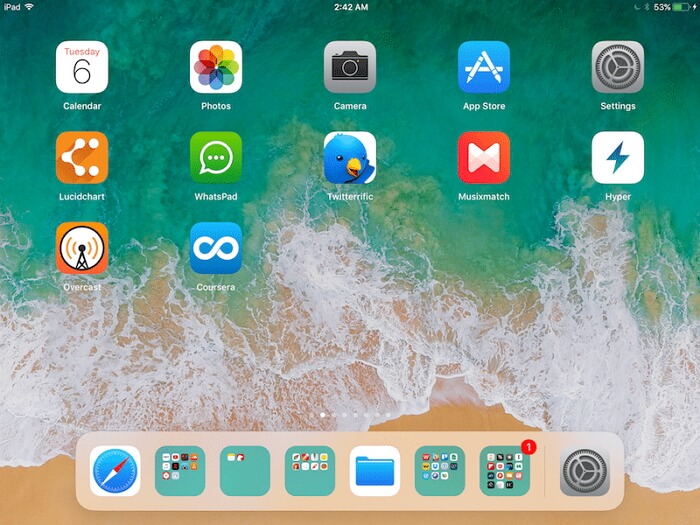
Inhaltsverzeichnis [Einblenden]
- Teil 1. So kann man iPad Dock ausblenden
- Teil 2. iPad Dock verschwunden, was tun?
Teil 1. So kann man iPad Dock ausblenden
Leider ist es nicht möglich, das Dock auf dem iPad einfach dauerhaft auszublenden. Warum? Das Dock ist ein zentraler Bestandteil der iPad-Benutzeroberfläche, und Apple möchte sicherstellen, dass Benutzer immer schnellen Zugriff auf häufig verwendete Apps haben.
Aber hier sind einige Alternativen:
Apps anpassen: Sie können die Apps im Dock nach Belieben austauschen und so anpassen, dass sich nur die für Sie wichtigen Apps dort befinden, und die unwichtigen im iPad Dock ausblenden (iPadOS 18/17/16).
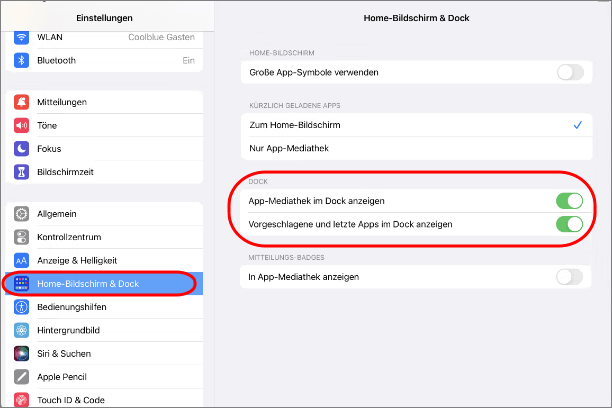
Wenn Sie iPad Dock immer einblenden möchten, lassen Sie es einfach aktiviert.
iPad Leiste unten ausblenden mit „Gesten“: Wenn Sie das Dock eine Zeit lang nicht brauchen, können Sie es mit einem Wisch nach oben ausblenden.
iPad Dock entfernen mit „Multitasking“: Wischen Sie vom unteren Rand des Bildschirms nach oben, um den App-Wechsler aufzurufen und zwischen geöffneten Apps zu wechseln.
Teil 2. iPad Dock verschwunden, was tun? (iPadOS 16/17/18)
Manche Leute wollen die iPad Balken unten nicht entfernen, aber iPad untere Leiste verschwunden. Was ist die Lösung? Hier sind einige Möglichkeiten, wie Sie das Problem beheben können.
Tipp 1 Alle Einstellungen auf deinem iPad zurücksetzen
Wenn Ihr iPad Dock verschwunden, können Sie versuchen, einfach die aktuellen Einstellungen Ihres iPads zurücksetzen. Gehen Sie wie folgt vor:
- Gehen Sie zu „Allgemein“ und wählen Sie „Zurücksetzen“.
- Wählen Sie „Alle Einstellungen zurücksetzen“ und geben Sie das Passwort ein, wenn Sie dazu aufgefordert werden.
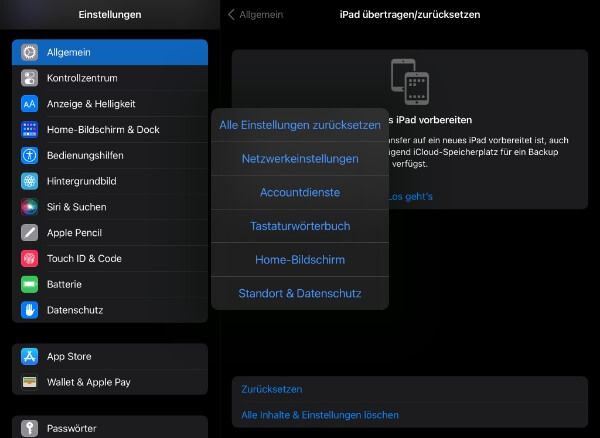
Tipp 2 iPad hart neu starten
Wenn das Zurücksetzen bei Ihnen nicht funktioniert hat, und iPad Leiste unten weg. Sollten Sie einen harten Neustart in Betracht ziehen. Hier ist, wie man einen harten Neustart durchführt.
iPad ohne Home-Taste:
- Lauter-Taste: Drücke kurz die Lauter-Taste und lass sie sofort los.
- Leiser-Taste: Drücke direkt danach kurz die Leiser-Taste und lass sie los.
iPad mit Home-Taste:
- Halte die Home-Taste und die obere Taste (Ein/Aus-Taste) gleichzeitig gedrückt.
- Warte, bis das Apple-Logo auf dem Bildschirm erscheint. Das dauert in der Regel etwa 10 Sekunden.
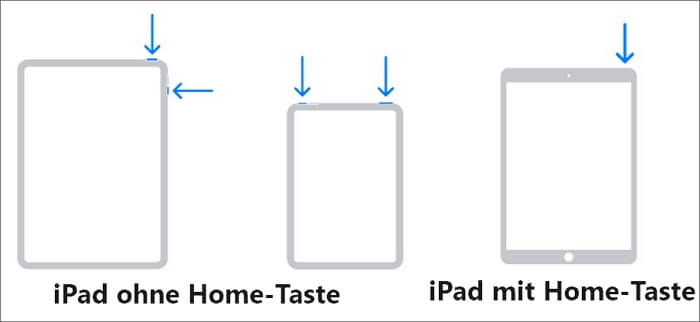
Tipp 3 Ausrichtung des iPad-Bildschirms ändern
Für einige Benutzer ist es möglich, das iPad-Dock einzublenden, indem sie die Ausrichtung des iPad-Bildschirms ändern. Daher ist diese Methode einen Versuch wert.
- Gehen Sie zum Kontrollzentrum.
- Tippen Sie auf das Symbol für Hochformat, um die Ausrichtung zu ändern (wenn es rot markiert ist, also Hochformat).
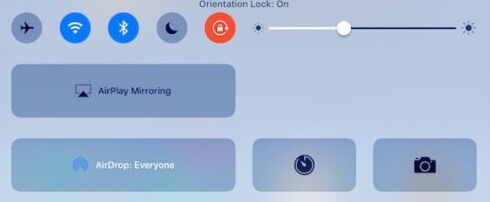
Tipp 4 Multitasking auf dem iPad deaktivieren
Wenn Sie iPad MenüLeiste einblenden möchten, keine zufriedenstellende Antwort auf Ihr iPad-Dock finden, sollten Sie versuchen, Multitasking auszuschalten. Um das zu tun, sollten Sie diese Schritte befolgen.
- Gehen Sie zur Startseite und tippen Sie auf Einstellungen > Allgemein.
- Suchen Sie die Schaltfläche neben Multitasking > Gesten und bewegen Sie sie nach links.
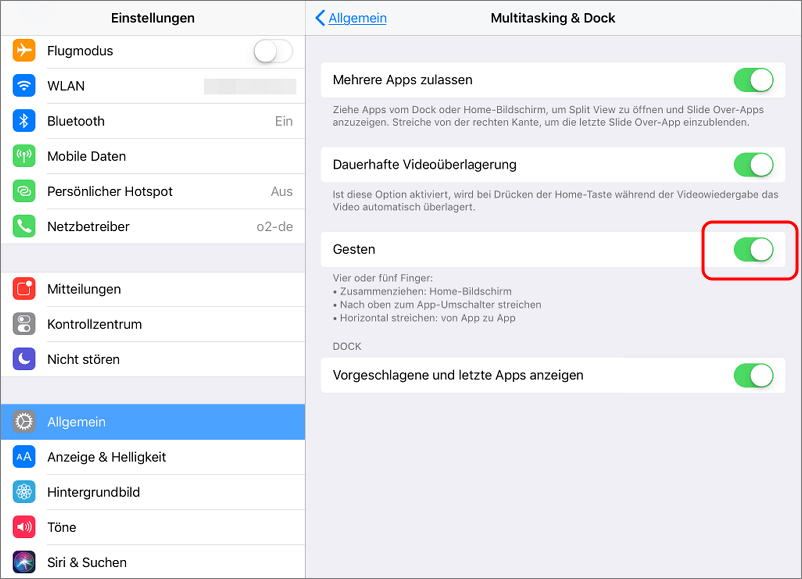
Tipp 5 Überprüfen von Apps auf deinem iPad
Sie können auch überprüfen, ob Sie eine problematische App auf Ihrem iPad wissentlich oder unwissentlich installiert haben. Wenn Sie eine problematische Anwendung finden, sollten Sie sie sofort stoppen.
- Führen Sie einen Doppeltipp auf die Home-Taste des iPads aus.
- Suchen Sie die verdächtige Anwendung im App-Schalter.
- Ziehen Sie einfach die Anwendung auf, die Sie anhalten möchten.
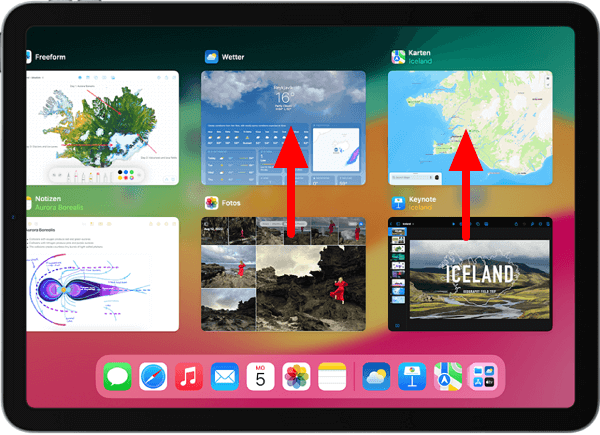
Tipp 6 Professionelles iPad Reparatur Tool verwenden (ohne Datenverlust)
Wenn nichts davon funktioniert und Ihr iPad-Dock immer noch verschwunden oder unregelmäßig angezeigt wird, könnte es an einem Systemproblem mit dem iPad liegen. Dazu benötigen Sie eine Software wie iPadOS Systemwiederherstellungstool iMyFone Fixppo um iPad Dock zu fixieren.
Hauptmerkmale von iMyFone Fixppo iPadOS Reparatur-Tool
- Es kann über 150 Probleme mit iPadOS/iOS zu Hause beheben, wie z.B. iPad Bildschirm flackert, iPad geht nicht mehr an oder iPhone/iPad lädt nicht mehr uzw.
- Es ist einfach zu bedienen, sicher und wird von vielen Nutzern auf der ganzen Welt geschätzt.
- Es erlaubt Ihnen, iPadOS/iOS-Probleme schnell zu beheben, ohne Daten zu verlieren.
- Fixppo unterstützt System-Downgrades, wie z.B. ein Downgrade von iOS/iPad 18 auf iOS/iPad 17.
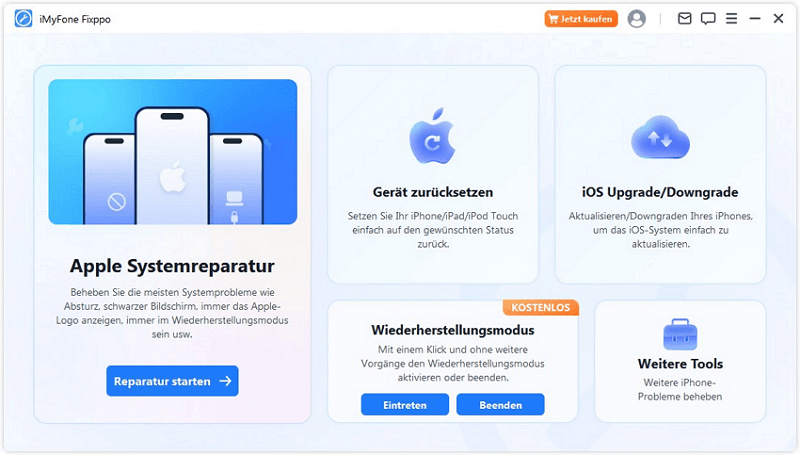
Schlusswort
Wir sind sicher, Sie haben gelernt, wie man iPad Dock auszublenden, werden die Methoden in diesem Artikel erwähnt helfen, iPad untere Leiste verschwunden Problem zu beheben, vor allem iMyFone Fixppo hat eine hohe Erfolgsquote bei der Behebung iPad Probleme. Wir würden uns sehr freuen, wenn Sie uns einen Kommentar über Ihre eigenen Erfahrungen damit hinterlassen könnten.




